Доброго времени суток, Всем читателям и авторам Отзовика!
Совсем недавно, мною был приобретен в гипермаркете Технопоинт, для игр на своем смарт телевизоре, геймпад Logitech Gamepad F310. Почему именно Logitech Gamepad F310, а только по одной причине, что мой телевизор, для игр через приложения GameFly
поддерживает только серию геймпадов Logitech.
Был выбран самый оптимальный по цене геймпад, тем более, что я не особый ценитель и знаток современых игр, просто захотелось, чтоб смарт телевизор Самсунг 6-го поколения, выполнял свои функции на 100 %, но и иногда провести время за понравившийся игрой.
Итак, вот он перед Вами: Геймпад Logitech F310.

Самый обычный классический игровой манипулятор, так называемая «крестовина»для основного управления играми. Рядом крестовиной находятся четыре переключателя.
Logitech F310 геймпад для пк
Крестовиной пользоваться просто и удобно, правда необходимы определеные навыки.
Я не сразу принаровился, а вот мой 8 летний племяник шпарил как заядлый игроман.
После определеного периода времени привыкания создается ощущение быстрого отклика и высокой чувствительности от геймпада.
Кнопки работают без проблем, руки совсем не устают. Очень удобно в играх, где указывают например » нажмите такую-то кнопку», и сразу без проблем находишь её на геймпаде и нажимаешь.

Во время игры все кнопки подсвечены, а буквы на кнопках находяться с внутренней стороны пластика, что не мешает пальцам во время игр и исключает их стирание.
Не мало важно для полноценого геймпада это наличие такого управления как мини-джойстик, причем порадовало, что их здесь целых 2. Один отвечает за управление передвижением, а второй за управления камерой.

Они имеют грибовидную форму и сделаны из прорезиненного пластика, который предотвращает скольжение пальцев.
Еще одни кнопки управления, так называемые Триггеры – кнопки, располагаемые под указательными и средними пальцами.

Но для чего они нужны и на какую функцию управления влияют в игре, я еще не разобрался.
Также для меня остается пока загадкой, переключатель с тыльной сторы геймпада Х-D

Но кто-то мне недавно сказал, что это для игры в танки онлайн, через специальную программу эмулятор. Для этого надо переключить рычажок в положение D. Сам не пробывал, точнее сказать не играл.
Logitech F310 после 10 лет эксплуатации! Мнение пользователя. Стоит ли брать Logitech F310 сегодня?
Сам геймпад отлично подключился к смарт ТВ Самсунг, через меню «указания по подключению».


так, что особых проблем с подключением не возникло.
Также хочеться отметить, что устройство работает впаре с персональными компьютерами и ноутбуками с операционной системой Windows Vista, 7,8, 10.
Вообщем, все достинства данной модели, я описал, теперь немного о небольших недостатках, по моему мнению.
1. Длина шнура 1.8 метра, что в принципе вполне хватает расположиться напротив телевизора, ну скажем так на кресле, но в моем случае телевизор висит на стене, напротив кровати, и чтоб поиграть надо сидеть на краю кровати, а так хочется, шнур подлинее, чтоб комфортно расположиться почти лежа во всю кровать.
2. Отсутствия функции » Вибро», это когда ощущения от игры передается на руки через
геймпад, но лично мне как-то безразлично, а вот опять же племяник меня сразу упрекнул словами: » А, что вибро нет».
А так, вообщем полность доволен покупкой.
Почему именно эта модель? Да потому что это одна из самых доступных моделей по надежности и удобству.
Заслуженная четверка с плюсом. Рекомендую к приобретению данной модели.
Надеюсь, мой отзыв будет полезен.
Источник: otzovik.com
Геймпад Logitech F310: как настроить на ПК?
Компьютеры поддерживают подключение разнообразных устройств. Например, уже долгие годы игроки пользуются так называемыми геймпадами. Эти девайсы предназначены для комфортабельной игры на приставке или компьютере. Сегодня вашему вниманию будет представлен геймпад Logitech F310. Что он собой представляет? Как подключается?
С какими операционными системами совместимо данное устройство? Ответы на все эти вопросы будут даны ниже. На самом деле настройка и подключение не отнимут много времени.
Описание
Что такое Logitech F310? Данное устройство представляет собой игровой геймпад для ПК. Вышел девайс еще в 2011 году. Поэтому его можно назвать в какой-то степени устаревшим.

Геймпад Logitech F310 не имеет виброотдачи и возможности беспроводного подключения. Тем не менее на устройстве содержатся элементы для комфортного управления игрой.
Дизайн устройства обеспечивает прекрасный захват. Держать в руках геймпад Logitech F310 удобно. Но как его подключить?
Системные требования
Ни для кого не секрет, что современные джойстики имеют свои системные требования. Изучаемый девайс не является исключением. Поэтому на некоторых ПК его так и не удастся подключить.
На сегодняшний день геймпад Logitech F310 требует от пользователя наличия операционной системы Windows Vista. Также девайс совместим с «Видновс 7» и «Виндовс 8». Будет ли работать устройство с «десяткой»? Скорее всего да. Больше никаких существенных ограничений и требований у джойстика нет.
Поэтому можно говорить о свободном подключении девайса на большинстве современных ПК.
Что нужно для подключения
Пользователь приобрел геймпад Logitech F310. Как настроить его на компьютере? Сделать это не так трудно, как кажется. Особенно с учетом того, что данный джойстик разработан специально для персональных компьютеров.

Все, что нужно для подключения, есть в комплекте поставки девайса. Обычно для настройки Logitech F310 требуется:
- джойстик;
- провод для подключения;
- удлинитель (не обязательно);
- драйверы для устройства;
- подключение к Интернету.
Больше ничего не нужно. Logitech F310 — это проводной геймпад, поэтому для его подключения необходим минимум действий.
Подключение
Как только все необходимые предметы будут подготовлены, можно приступать к решительным действиям. Как настроить геймпад Logitech F310 на ПК?
Подключение устройства необходимо проводить следующим образом:
- Выключить компьютер. Чтобы избежать проблем подключения и сбоев, рекомендуется проводить подключение с выключенным ПК.
- Присоединить удлинитель к проводу геймпада (при необходимости).
- Вставить провод в USB-гнездо.
- Включить ПК и дождаться загрузки операционной системы.
Как правило, подключение на этом этапе заканчивается. Дальше нужно будет произвести настройку устройства. Как именно?

О настройке
Как настроить Logitech F310 на ПК? Уже было сказано, что данное устройство было разработано специально для компьютеров. Поэтому с настройкой долго возиться не придется.
Все действия сводятся к установке драйверов для распознавания девайса. Они обычно либо инициализируются при помощи установочного диска, либо скачиваются с официального сайта Logitech. Последний вариант развития событий распространен больше всего.
Чтобы настроить Logitech F310, нужно подключить геймпад к ПК и включить Интернет. Операционная система сама найдет и установит нужное программное обеспечение. После этого джойстик будет полностью готов к работе.
О перенастройке кнопок
Теперь геймпад Logitech F310 подключен к компьютеру. Можно использовать его во время игр. Все настройки кнопок при этом будут установлены в режим «По умолчанию». Это не всегда удобно.
В таких случаях можно перенастроить элементы управления геймпада. Существует несколько вариантов развития событий.
- перенастройка в параметрах игры;
- настройка при помощи эмулятора (типа XPadder).
Лучше всего использовать первый метод. Так настройки управления будут подстраиваться пользователем в каждой игре по индивидуальным параметрам. Никаких особых знаний и навыков такое решение не требует. Достаточно воспользоваться соответствующей игровой опцией.

Настройка геймпада через эмуляторы — это процесс, который подвластен не всем. В некоторых случаях выставленные параметры не сохраняются или не работают в той или иной игре. Тем не менее геймпад Logitech F310 можно настроить и через эмулятор. Для этого потребуется установить соответствующую программу, перейти в опцию «Настройка управления», далее нажимать поочередно на команду, которую будет выполнять кнопка, а затем — на конкретный элемент управления. Все довольно легко и просто.
Проблемы настройки и подключения
Теперь понятно, как происходит подключение Logitech F310. На самом деле все намного проще, чем кажется. Но все девайсы для ПК рано или поздно сталкиваются с разнообразными сбоями и неполадками. Геймпады не являются исключением. На их работу жалуются многие игроки.
Компьютер не видит геймпад Logitech F310? Эта проблема встречается весьма часто. Причинами могут являться следующие ситуации:
- отсутствие подключения к Интернету;
- устаревшие драйверы;
- несовместимость с операционной системой;
- повреждение провода или разъемов подключения;
- неисправность джойстика;
- вирусы на компьютере;
- сбои и неполадки при работе с эмулятором.

Если на ПК не появляется отображение Logitech F310, требуется предпринять некоторые действия. А именно:
- Проверить правильность подключения к ПК. Рекомендуется удостовериться в целостности проводов и гнезд подключения.
- Переустановить драйверы на компьютере. Последний софт для геймпада можно загрузить с сайта Logitech.
- Переподключить интернет и джойстик.
- Проверить компьютер на наличие вирусов и компьютерных шпионов. При необходимости провести лечение и удаление вредоносного ПО. После этого рекомендуется переустановить драйверы.
- Удостовериться в совместимости геймпада с программным обеспечением. Геймпад Logitech F310 Gamepad без проблем совмещается с «Виндовс». Остальные операционные системы не лучшим образом работают с джойстиком.
В некоторых случаях можно отнести геймпад в ремонт. Не исключено, что устройство неисправно. Его либо починят, либо порекомендуют купить новый девайс.
Отзывы
А что говорят покупатели об изучаемом устройстве? Какие геймпад Logitech F310 отзывы получает?

В целом игроки остаются довольны купленным джойстиком. Он работает без особых сбоев, стоит недорого, найти устройство в магазине можно без проблем. Тем не менее, не стоит забывать, что данный геймпад — проводной. Logitech F310 нередко выделяется геймерами как джойстик, которым не слишком удобно пользоваться из-за наличия у него провода. Кроме того, многие среди недостатков выделяют отсутствие вибрации у девайса.
Отзывы игроков указывают также на плохую изоляцию провода подключения геймпада. Поэтому у джойстика часто повреждается шнур. Это приводит к тому, что компьютер перестает распознавать Logitech F310.
Из не самых важных недостатков девайса выделяют слабые пружины на аналоговых кнопках. Это явление иногда мешает игровому процессу. Не критично, но стоит принять данные недостатки во внимание. Особенно тем, кто планирует активно пользоваться геймпадом.
Итоги
Отныне понятно, что собой на самом деле представляет Logitech F310. Данный джойстик — это устройство, которое доступно практически каждому. Геймеры пользуются им весьма активно.
Данный геймпад подключить проще, чем кажется. Как правило, настройка и присоединение сводятся к установке джойстика в USB-гнездо. Все остальные манипуляции операционная система проводит сама при наличии подключенного интернета. Если этого не произошло, программное обеспечение от Logitech F310 нужно установить вручную.
Данный девайс считается устаревшим. Его никак нельзя подключить без проводов. Но это вовсе не повод отказываться от использования Logitech F310.
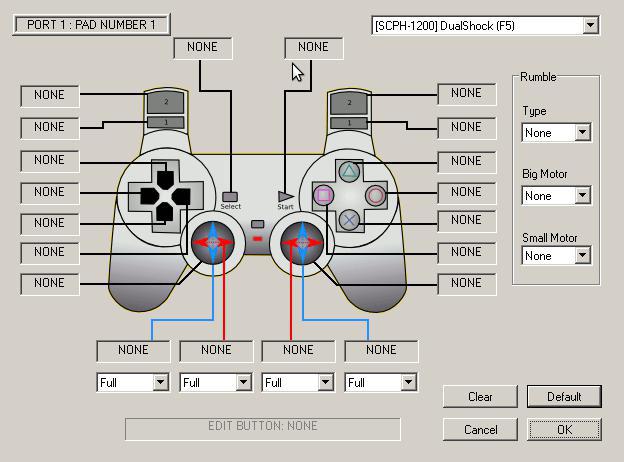
Если игрок решил приобрести себе данный девайс, нужно учесть высокую восприимчивость устройства к повреждениям. Провод необходимо подключать осторожно, не пережимать и не передавливать его. Тогда никаких проблем с работой Logitech F310 не возникнет.
Стоит ли обращать внимание на изучаемый геймпад? Да. Это доступный джойстик, идеально подходящий аккуратным геймерам. Если хочется купить проводной геймпад, можно обратить внимание именно на Logitech F310.
Источник: fb.ru
Игровой джойстик Logitech F310

Вашему вниманию я хотела бы представить мой новый обзор покупки с одного из наиболее популярных интернет-аукционов Ebay . На этот раз я постараюсь вам поподробнее рассказать об игровом манипуляторе Logitech F310. Думаю, это будет очень полезно для любителей и любительниц компьютерных игр или просто тех, кто в ближайшем будущем хочет стать обладателем хорошего джойстика для игр, но не может определиться.

Итак, начнем. Купила я джойстик специально, чтобы порадовать моего любимого человека. Он у меня фанат игры Pro Evolution Soccer . Особенно сейчас, когда вышла новая версия игры, Pro Evolution Soccer 2016, он очень загорелся купить себе джойстик, ведь с его слов, с джойстиком есть много новых возможностей в этой игрушке. Ранее он игрался в этот футбольный симулятор на клавиатуре, но сейчас даже и думать об этом не хотел. И я решила его порадовать таким полезным для него подарком.
Сразу скажу, что дел с джойстиками ранее не имела, поэтому выбор его для меня стал нереально сложной ситуацией: столько моделей, марок, модификаций – незнающему человеку, такому как я, это покажется темным лесом. Перечитала кучу отзывов, интересовалась в магазинах, советовалась с друзьями любимого. Все же, собравшись с мыслями, я выбрала. Выбор пал на джойстик Logitech F310. Logitech – известная марка на рынке аксессуаров и комплектующих для компьютера и у меня есть мышка и клавиатура от Logitech, которыми я довольна.
На Ebay предложений купить такой игровой симулятор оказалось достаточно много, значит вещь популярная. Цены тоже разные, но я привыкла выбирать товар средней цены и у продавца с хорошим рейтингом. Можно купить дешевле, но я лучше немного переплачу за рейтинг, но буду спокойна. На этот раз покупку я совершила у продавца pcwarriors , который имеет внушительный рейтинг — 99,6% положительных отзывов за год. Сделка прошла успешно, доставка тоже.
Внешний вид джойстика.
Logitech F310 имеет привлекательный внешний вид и порядочную сборку – нигде ничто не скрипит . Он выполнен из х орошего матового пластика, в черно-синих оттенках – передняя часть глубокого синего цвета, а задняя часть черная.

Ручки джойстика довольно объемные и имеют большой угол наклона.
Кнопочки аккуратные, нажатия четкие и отзывчивые. Есть два мини-джойстика (триггеры), крестообразный D-pad и кнопки ABXY — разноцветные и удобные. Сам джойстик средних размеров и не тяжелый, у добно лежит в руках и не скользит.
На обратной стороне устройства есть дополнительный переключатель, который отвечает за механическое переключение между режимами DirectInput и XInput.

Характеристики Logitech F310:
1. Logitech F310 – это проводной геймпад для ПК.
2. Подключение к ПК осуществляется через USB-кабель.
3. Джойстик имеет в наличии 10 кнопок, крестовину и два мини-джойстика.
4. Поддерживает режимы интерфейса — XInput и DirectInput.
Устройство пришло в пластиковом блистере, упаковано хорошо, посторонних неприятных запахов при вскрытии упаковки не было обнаружено . Комплектация простенькая – сам джойстик, набор рекомендаций по эксплуатации и установочный диск с драйверами.

На установочном диске имеется комплектное программное обеспечение — Logitech Gaming Software. С его помощью можно настроить джойстик, переназначить клавиши. Также предусмотрена возможность создания для разных игр отдельных профилей для управления. Лично мы программное обеспечение не использовали, так как на нашей операционной системе Win dows 7 все работает без драйвера .
Что касается кнопок – они не залипают, нажимаются плавно и четко. Даже триггеры, которыми в отзывах люди были недовольны, потому что они тугие, на самом деле нормальные. Действительно сначала немного туговато работали, но дня через три разработались и больше проблем с ними не возникало. Что касается крестовины D-pad – она не очень понравилась, так как она монолитная — лучше бы сделали раздельные кнопки , но это терпимо.
Приятной неожиданностью оказалось наличие волшебной кнопочке mode. Она позволяет переключать движение с крестовидной монолитной кнопки на мини-джойстик. Это, как оказалось, огромное преимущество.
Переключение между режимами XInput и DirectInput работает более чем корректно . Идут все игры .

USB-кабель для подключения к компьютеру длинный, можно даже находясь на приличном расстоянии от компьютера наслаждаться игрой. Но немного смущает то, что нет никакого усиления на месте, где кабель выходит из корпуса. Есть вероятность, что кабель будет постоянно перегибаться и со временем переломается.

Падал Logitech F310 у нас тысячу раз, но все в порядке, работает как положено.
Итоги обзора игрового манипулятора Logitech F310.
Итак, геймпад Logitech F310 однозначно хорошее приобретение, отличное устройство за свои деньги . Мой молодой человек привык к нему быстро. Думаю, для таких новичков как он – такой джойстик будет идеальным решением, с ним играть удобно. Единственное, чего не хватает — в джойстике нет встроенной вибрации и это, пожалуй, единственный недостаток для моего любимого.
Также смущает провод, который может переломаться, так как хранить джойстик негде и приходится провод обматывать вокруг самого джойстика. Возможно, в будущем мы рассмотрим для покупки беспроводной геймпад, хотя и есть сомнения. Крестовидная кнопка немного неудобна в использовании, лучше бы разработчики сделали отдельные четыре кнопки. Если пользоваться устройством аккуратно, то оно сможет прослужить вам долгие годы. Если говорить об актуальности геймпадов для ПК в целом, то их покупка вполне оправдана. Мой любимый доволен, а значит, довольна и я.
Источник: www.taker.im